2018-1-3 4周2次課 vim
·vim 是 vi 的升級版本
·vim 是帶有顏色顯示的
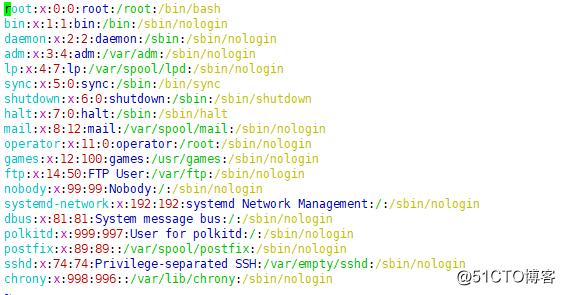
·安裝包 yum install -y vim-enhanced
vim有三種模式:·一般模式、編輯模式、命令模式
命令模式:/ 搜索
查找替換
:wq
相同的文件,在不同的目錄下就可能顏色不存在
/etc/passwd 這個文件拷貝到 /tmp 目錄下就沒有顏色顯示
顯示顏色往往根據文件的具體內容、名字顯示不同的顏色,可以通過 /etc/vimrc 編輯顏色
5.3 vim一般模式下移動光標
移動光標:
h或向左的方向鍵 光標向左移動一個字符
l(小寫L)或向右的方向鍵或空格 光標向右移動一個字符
k或向上方向鍵 光標向上移動一個字符
j或向下方向鍵 光標向下移動一個字符
nh (n是任意數字) 光標向左移動n個字符
nl (n是任意數字) 光標向右移動n個字符
nk (n是任意數字) 光標向上移動n個字符
nj (n是任意數字) 光標向下移動n個字符
n空格 (n是任意數字) 像右移動n個字符
Ctrl+f或PageUp 屏幕向前移動一頁
Ctrl+b或PageDown 屏幕向後移動一頁
數字0或Shift+6 (^) 移動到本行行首
Shift+4($) 移動到本行行尾
gg 移動到首行
G 或 Shift+g 移動到尾行
nG (n是任意數字) 移動到第n行
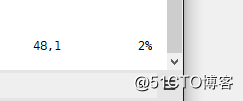
右下方會提示目前光標所處位置為第幾行,第幾字符
遊戲熟悉vim移動光標:https://vim-adventures.com/
5.4 vim一般模式下復制、剪切和粘貼
x,X x表示向後刪除/剪切一個字符,X表示向前刪除/剪切一個字符
nx 向後刪除/剪切n個字符
dd 刪除/剪切光標所在的哪一行
ndd(n為數字) 刪除/剪切光標所在行之後的n行
yy 復制光標坐在行
p 從光標所在行開始,向下粘貼已經復制或粘貼的內容
P 從光標所在行開始,向上粘貼已經復制或粘貼的內容
nyy 從光標所在行開始,向下復制n行
u 還原上一步操作(最多恢復50次)
Ctrl+r 還原時多還原了一次的話,按此快捷鍵取消一次還原操作
v 按v後移動光標會選中指定字符,可以實現復制、粘貼等操作
2018-1-3 4周2次課 vim
